بسیاری از کاربران ویندوز ۱۱ بعد از آپدیت کردن ویندوز، ناگهان سیستمشان بیصدا شده و از این بابت شکایت دارند. این اتفاق میتواند حسابی آزاردهنده باشد، مخصوصاً وقتی برای کار یا سرگرمی به صدا نیاز دارید.
خبر خوب اینجاست که معمولاً این مشکل ریشه سختافزاری ندارد و بیشتر زیر سر تنظیمات نرمافزاری یا درایورهای صوتی است. در واقع، چون تغییرات فقط در بخش نرمافزاری اتفاق افتاده، راهحلهای سادهای وجود دارد که میتواند دوباره صدای سیستم را به حالت عادی برگرداند.
در ادامه، دلایل قطع شدن صدای لپ تاپ بعد از آپدیت ویندوز و روشهای رفع آن را مرحلهبهمرحله بررسی میکنیم:
دلایل قطع شدن صدا بعد از بهروزرسانی ویندوز ۱۱
همین ابتدای امر بگوییم که ریشه ماجرا بیشتر نرمافزاری است.
آپدیت سیستمعامل فرآیند پیچیدهای است؛ فایلها و بخشهای متعددی جایگزین میشوند یا ارتقا پیدا میکنند، بی آن که اختلال یا مشکل جدی در این سیستم در هم تنیده ایجاد شود. با این حال، گاهی برخی مشکلات کوچک دردسرآفرین میشوند، ولی خوشبختانه به راحتی قابل حل هستند. مثلاً اگر بعد از آپدیت یا ارتقا به ویندوز ۱۱ دچار مشکل قطعی صدا شدهاید، دلایل اصلی معمولاً به نرمافزار برمیگردد. برخی از مهمترین علل بی صدا شدن لپ تاپ بعد از آپدیت ویندوز عبارتاند از:
- درایورها: درایورهای قدیمی یا ناسازگار گاهی با نسخه جدید ویندوز تداخل دارند یا بهدرستی کار نمیکنند.
- خرابی یا از بین رفتن فایلها: برخی فایلهای سیستمی یا درایورهای صوتی ممکن است در جریان آپدیت حذف یا خراب شوند.
- بهروزرسانی ناقص: اگر فرایند Windows Update بهطور کامل انجام نشود، مشکلات متعددی از جمله اختلال در صدا ایجاد میکند.
- تغییر تنظیمات صوتی: گاهی ویندوز بعد از آپدیت، خروجی صدا را روی دستگاه دیگری مثل هدفون مجازی یا HDMI قرار میدهد، یا حتی سطح صدا روی حالت بیصدا (Mute) تنظیم میشود.
- سرویسهای صوتی غیر فعال: برخی سرویسهای داخلی مربوط به صدا ممکن است بعد از بهروزرسانی متوقف یا با خطا مواجه شوند.
- ناسازگاری نرمافزارهای جانبی: برنامههای مدیریت صدا یا درایورهای کارت صدای جانبی میتوانند با نسخه جدید ویندوز تداخل داشته باشند و مانع عملکرد صحیح صدا شوند.
فهمیدن دلایل این مشکل، تقریبا نیمی از مسیر حل آن است؛ بخش دیگر، پیدا کردن راهحل و برطرف کردن آن است که در ادامه به آن میپردازیم.
رفع مشکل قطع صدا در ویندوز ۱۱ بعد از آپدیت (راهحلها)
برای بازگرداندن صدای سیستم بعد از بهروزرسانی، چند روش ساده و کاربردی وجود دارد که بهتر است مرحلهبهمرحله آنها را بررسی کنید.
راهکار 1: تستهای اولیه و بدیهی
گاهی مشکل خیلی سادهتر از چیزی است که فکر میکنیم. پس قبل از ورود به مراحل پیچیدهتر و درگیری با نرم افزار لپ تاپ، این موارد را فراموش امتحان کنید:
- بیصدا بودن (Mute): روی آیکون صدا در نوار وظیفه (کنار ساعت) کلیک کنید و مطمئن شوید علامت ضربدر یا همان X روی آن نباشد. همچنین سطح صدای اسلایدر را بررسی کنید.
- دستگاه خروجی صدا: مطمئن شوید اسپیکر یا هدفون سالم است. برای اطمینان میتوانید آن را به دستگاه دیگری متصل کنید تا مطمئن شوید صدای خروجی دارد یا نه.
- تست در برنامههای مختلف: شاید مشکل پخش صدا فقط در یک نرمافزار وجود داشته باشد. مثلاً مرورگر اینترنت بیصدا (Mute) شده باشد، در حالی که پلیر ویدیو یا موزیک مشکلی نداشته باشد. پس صدای سیستم را با دو نرم افزار مجزا چک کنید.
- بهروزرسانیها: مطمئن شوید سیستمعامل شما آخرین آپدیتها و اصلاحیهها (Patches) را دریافت کرده است.
- راهاندازی مجدد سیستم: بسیاری از اوقات یک ریاستارت ساده میتواند بسیاری از مشکلات، حتی خطاهای مربوط به درایورها را برطرف کند. پس تاثیر این راهکار ساده را دستکم نگیرید.
راهکار 2: استفاده از ابزار عیبیابی ویندوز (Windows Troubleshoot)
ویندوز بهطور پیشفرض ابزارهای عیبیابی مختلفی برای بخشهای گوناگون سیستم در نظر گرفته است. یکی از این ابزارها مخصوص صداست و میتواند در بسیاری از مواقع مشکل را بهطور خودکار تشخیص داده و برطرف کند. برای استفاده از آن مراحل زیر را دنبال کنید:
- روی آیکون صدا در نوار وظیفه (کنار ساعت) کلیک راست کرده و گزینه Troubleshoot sound problems را انتخاب کنید.
- دستورالعملهای نمایش دادهشده روی صفحه را دنبال کنید. ویندوز بهطور خودکار بررسی میکند و در صورت امکان، مشکل صدا را برطرف خواهد کرد.
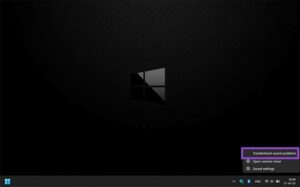
این ابزار همیشه همه خطاها را رفع نمیکند، اما یک راهحل سریع و ساده است که ارزش امتحان کردن دارد.
راهکار 3: اطمینان از شناسایی سیستم صوتی
گاهی بلندگوها یا هدفون شما به سیستم متصل هستند، اما ویندوز ۱۱ آنها را شناسایی نمیکند. برای بررسی این موضوع مراحل زیر را دنبال کنید:
- روی آیکون صدا در نوار وظیفه (کنار ساعت) کلیک راست کنید.
- از منوی بازشده گزینه Sound settings را انتخاب کنید.
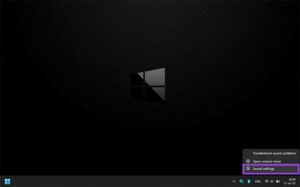
- در بخش Output فهرستی از دستگاههای صوتی شناساییشده مشاهده خواهید کرد. دایره کنار دستگاه مورد نظر را انتخاب کرده و آن را تست کنید.
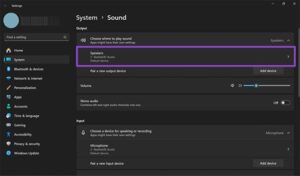
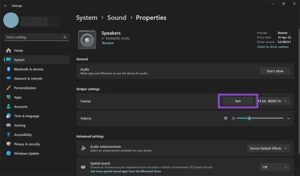
- اگر دستگاه شما در این فهرست نبود، میتوانید با کلیک روی گزینه Add device، آن را به سیستم اضافه کنید.
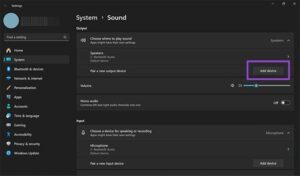
این کار کمک میکند مطمئن شوید ویندوز دستگاه صوتی صحیح را به عنوان خروجی شناسایی کرده و صدای سیستم از آن پخش میشود.
راهکار 4: ریاستارت مجدد سرویسهای صوتی
اگر بعد از آپدیت ویندوز صدای لپ تاپ شما قطع شد، به جای ریاستارت کامل سیستم، میتوانید فقط سرویسهای صوتی ویندوز را ری استارت کنید. برای این کار مراحل زیر را دنبال کنید:
- کلیدهای Win + R را فشار دهید تا پنجره Run باز شود. سپس عبارت services.msc را وارد کرده و با Ctrl + Shift + Enter آن را بهصورت Administrator اجرا کنید.
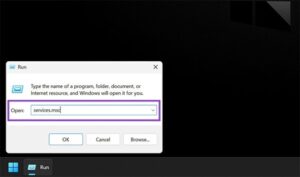
- در لیست سرویسها به دنبال Windows Audio Endpoint Builder بگردید.
- روی آن راستکلیک کرده و گزینه Restart را انتخاب کنید.
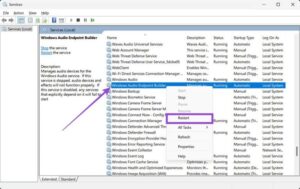
این روش میتواند بسیاری از مشکلات مربوط به صدا، بهویژه بعد از آپدیت ویندوز، را بدون نیاز به ریاستارت کامل سیستم حل کند.
راهکار 5: غیرفعال کردن Audio Enhancement
ویژگی Audio Enhancement در ویندوز ۱۱ برای بهبود کیفیت صدا طراحی شده، اما گاهی با وجود برخی اختلالات، میتواند باعث قطع شدن صدا شود. برای بررسی این موضوع و غیرفعال کردن آن مراحل زیر را دنبال کنید:
- با فشار دادن Win + I، وارد Settings شوید و به بخش System بروید.
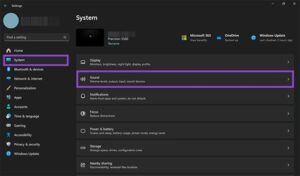
- گزینه Sound را انتخاب کرده و به بخش Advanced بروید.
- روی All sound devices کلیک کرده و دستگاه خروجی (Output) خود را انتخاب کنید.
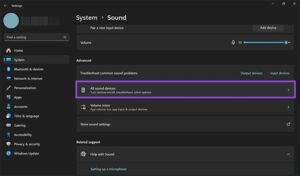
- در بخش Output settings، اسلایدر Enhance audio را به حالت Off ببرید.
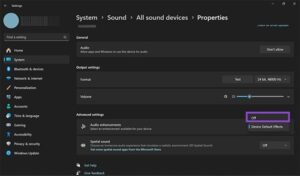
- دوباره دستگاه صوتی خود را تست کنید تا ببینید مشکل حل شده است یا خیر.
غیرفعال کردن این ویژگی معمولاً مشکلات مربوط به قطع صدا را رفع میکند و باعث میشود صدای سیستم بدون اختلال پخش شود.
راهکار 6: آپدیت یا نصب مجدد درایور صوتی
یکی از رایجترین دلایل قطع صدای لپ تاپ بعد از آپدیت ویندوز، ناسازگاری یا خراب شدن درایور صوتی با نسخه ویندوز است. برای رفع مشکل میتوانید درایور را آپدیت یا دوباره نصب کنید:
- کلیدهای Win + X را فشار دهید و گزینه Device Manager را انتخاب کنید.
- دسته بندی Sound, video and game controllers را باز کنید.
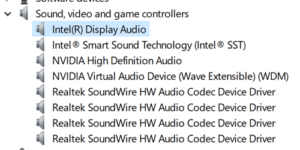
- روی کارت صدا یا دستگاه صوتی خود راستکلیک کرده و گزینه Update driver را انتخاب کنید.
- اگر مشکل حل نشد، میتوانید Uninstall device را انتخاب کرده و بعد از ریاستارت سیستم، ویندوز بهطور خودکار درایور را دوباره نصب خواهد کرد.
این روش معمولاً بسیاری از مشکلات مربوط به عدم پخش صدا پس از آپدیت را برطرف میکند.
راهکار 7: تنظیم خروجی صدای پیشفرض (Default Playback Device)
گاهی اوقات ویندوز بعد از آپدیت، دستگاه صوتی پیشفرض را تغییر میدهد و باعث میشود صدا از اسپیکر یا هدفون دلخواه شما پخش نشود. برای تنظیم دوباره دستگاه پیشفرض:
- روی آیکون صدا در نوار وظیفه کلیک راست کنید و گزینه Sound settings را انتخاب کنید.
- در بخش Output, دستگاه مورد نظر خود را انتخاب کرده و روی Set as default کلیک کنید.
- دستگاه انتخابی را تست کنید تا مطمئن شوید صدا از آن پخش میشود.
این کار اطمینان میدهد که سیستم همیشه از خروجی صوتی صحیح استفاده کند.
سخن پایانی
قطع شدن صدا بعد از آپدیت ویندوز ۱۱ یکی از مشکلات رایج است که بیشتر کاربران را سردرگم میکند، اما اغلب ریشه نرمافزاری دارد و با اقداماتی ساده قابل حل است. بررسی وضعیت درایورها، اطمینان از انتخاب دستگاه خروجی صحیح، ریاستارت سرویسهای صوتی و غیرفعال کردن ویژگی Audio Enhancement، مراحل کلیدی برای بازگرداندن عملکرد صحیح صدا هستند.
همچنین ابزار عیبیابی ویندوز میتواند خطاهای رایج را خودکار تشخیص دهد و مشکلات جزئی را بدون نیاز به دخالت دستی رفع کند. اگر حتی پس از این اقدامات صدای لپ تاپ وصل نشد، نصب مجدد یا بهروزرسانی درایور صوتی معمولاً راهکار نهایی و مطمئن برای بازگرداندن کامل صدا است.
سؤالات متداول
1. آیا غیرفعال کردن Audio Enhancement باعث افت کیفیت صدا میشود؟
خیر، بیشتر مواقع تفاوت محسوس نیست و غیرفعال کردن این ویژگی تنها مشکلات اختلال در پخش صدا را برطرف میکند.
2. اگر درایور صوتی را حذف کنم، آیا سیستم بعد از ریاستارت صدای خود را از دست میدهد؟
خیر، ویندوز بهطور خودکار درایور مناسب را دوباره نصب میکند و سیستم صدای خود را بازیابی خواهد کرد.
3. آیا ریاستارت سرویسهای صوتی امن است؟
بله، ریاستارت سرویسهای صوتی هیچ خطری برای سیستم ایجاد نمیکند و تنها عملکرد صوتی را تازهسازی میکند.
4. اگر با انجام همه مراحل صدا هنوز قطع باشد، چه کاری باید انجام داد؟
در این صورت بررسی درایورهای صوتی اختصاصی لپتاپ یا کارت صدا و مراجعه به وبسایت سازنده برای دریافت آخرین نسخه نرمافزارهای مدیریت صدا توصیه میشود.













بدون نظر